Atlassian Jira Software Docker Installation
Hier eine Kleine Anleitung wie man Atlassian Jira Software als Docker Installation mittels Docker Compose deployt. Als Datenbank habe ich mich hier für eine PostgreSQL 11 entschieden. Diese wird von der latest Jira Version unterstützt. PostgreSQL ist zu dem wohl die performateste und meist benutze Datenbank in Verbindung mit Jira.
Docker Compose Projekt
Als erstes müssen wir uns einen Compose Projekt Ordner anlegen
mkdir /opt/jira
als nächstes brauchen wir unsere Konfiguration Datei:
/opt/jira/.env
# Config File for Jira Application DB_PASS=eurhefrefgIdveuc DB_NAME=jiradb DB_USER=jira # Port Configuration INT_PORT=8080 BIND_TO=127.0.0.1:8080 # Java Memory Size JVM_MINIMUM_MEMORY=2048m JVM_MAXIMUM_MEMORY=4096m # Timezone TZ=Europe/Berlin
Hier am besten die Datenbank Credentials ändern.
nun kommen wir zum docker-compose.yml
/opt/jira/docker-compose.yml
version: '3.7'
services:
jira:
image: atlassian/jira-software:latest
depends_on:
- database
restart: always
environment:
- 'TZ=${TZ}'
- 'JIRA_DATABASE_URL=postgresql://${DB_USER}@database/${DB_NAME}'
- 'JIRA_DB_PASSWORD=${DB_PASS}'
- 'SETENV_JVM_MINIMUM_MEMORY=${JVM_MINIMUM_MEMORY}'
- 'SETENV_JVM_MAXIMUM_MEMORY=${JVM_MAXIMUM_MEMORY}'
ports:
- ${BIND_TO}:${INT_PORT}
labels:
com.centurylinklabs.watchtower.enable: "true"
volumes:
- data_jira_app:/var/atlassian/application-data/jira
networks:
frontend-nw:
aliases:
- jira
backend-nw:
aliases:
- jira
database:
image: postgres:11.7-alpine
restart: always
environment:
- 'TZ=${TZ}'
- 'POSTGRES_USER=${DB_USER}'
- 'POSTGRES_PASSWORD=${DB_PASS}'
- 'POSTGRES_DB=${DB_NAME}'
- 'POSTGRES_ENCODING=UNICODE'
- 'POSTGRES_COLLATE=C'
- 'POSTGRES_COLLATE_TYPE=C'
labels:
com.centurylinklabs.watchtower.enable: "true"
volumes:
- data_jira_db:/var/lib/postgresql/data
networks:
backend-nw:
aliases:
- db
volumes:
data_jira_app:
data_jira_db:
networks:
frontend-nw:
driver: bridge
driver_opts:
com.docker.network.bridge.name: br-jirafe
backend-nw:
driver: bridge
driver_opts:
com.docker.network.bridge.name: br-jirabe
Deployt wird das ganze nun mit:
docker-compose up -d
Wenn alles geklappt hat sollte Jira nun unter
- http://localhost:8080
erreichbar sein und folgender Welcome Screen zum Vorschein kommen:
Ersteinrichtung
Nun folgende wir den Anweisungen des setup Assistenten:
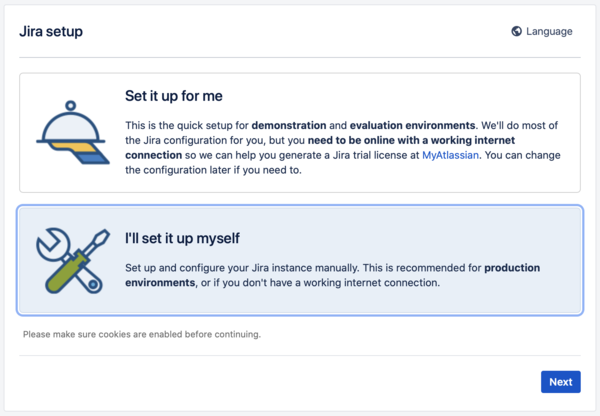
I'll set it up myself
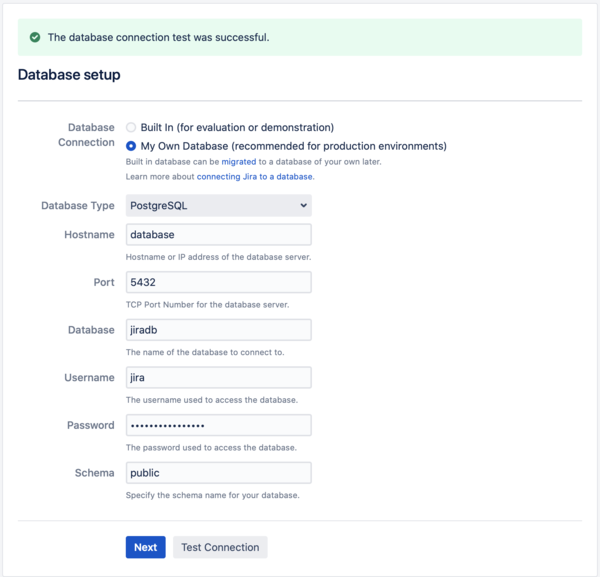
.env Datei zu finden sein.
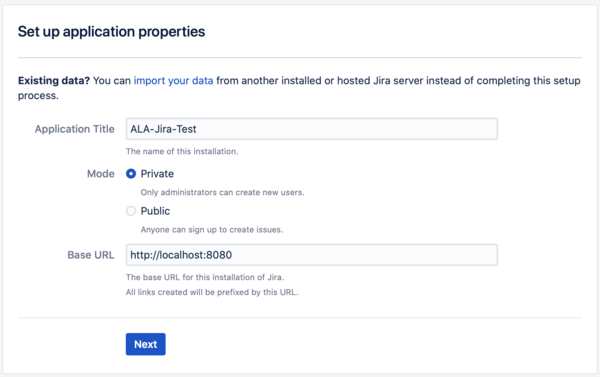
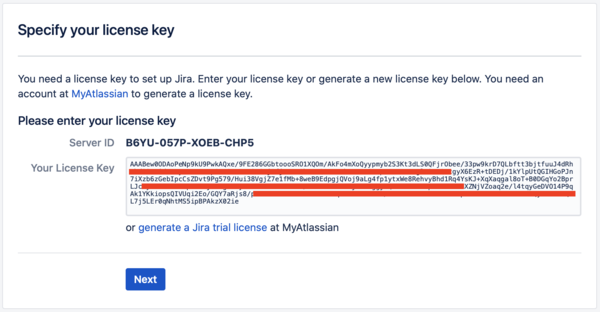
generate a Jira trial license und dem Befolgen der dortigen Schritte geschehen. Ansonsten kopiert hier euren License Key rein.
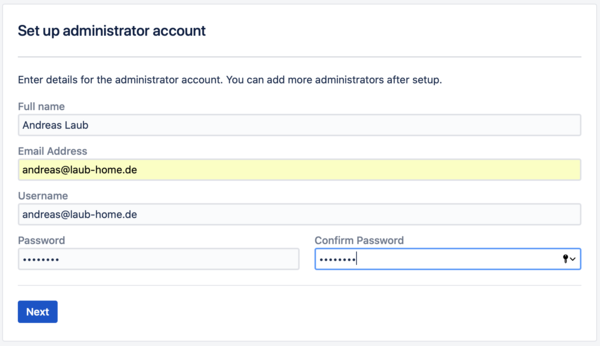
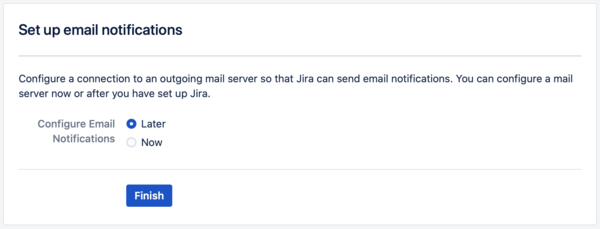
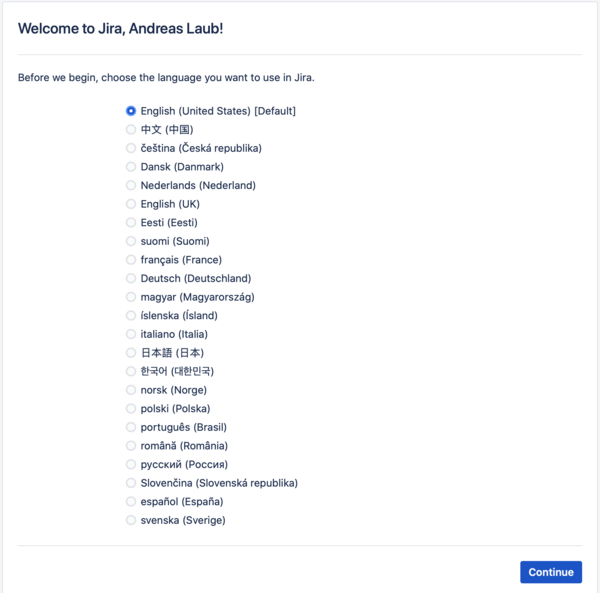
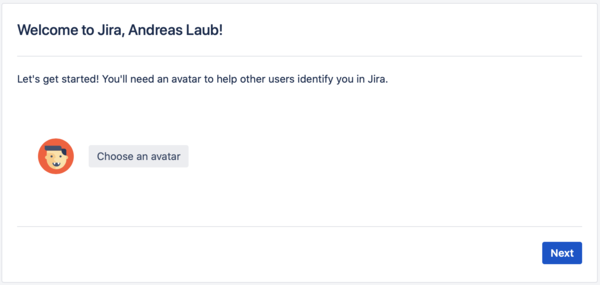
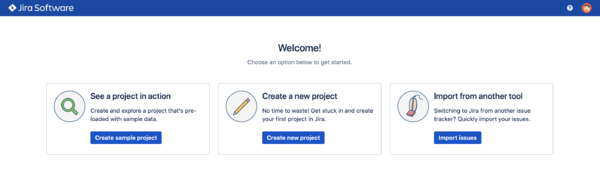
Nun viel Spaß beim produktiv sein, testen oder spielen mit dem System.
Backup des Projektes
- das Jira Docker Volume muss gesichert werden
- PostgreSQL Datenbank muss via
pg_dumpgesichert werden
wie das geht, erfahrt ihr hier:

